Kuinka korjata Windows 10 -aktivointivirhe 0xc0020036
Useat Windows 10 -käyttäjät ovat pyytäneet meitä kyselyihin nähtyään virheviestin virhekoodilla 0xc0020036 ja kertoneet heille, että aktivointi epäonnistui. Useimmissa tapauksissa tämä ongelma näyttää esiintyvän tilanteissa, joissa käyttäjät ovat aiemmin päivittäneet vanhemmasta Windows-versiosta Windows 10. Ongelma ei liity piratismiin, koska suurin osa kärsineistä käyttäjistä on vahvistanut käyttävänsä aitoa Windows 10 -lisenssiä. .
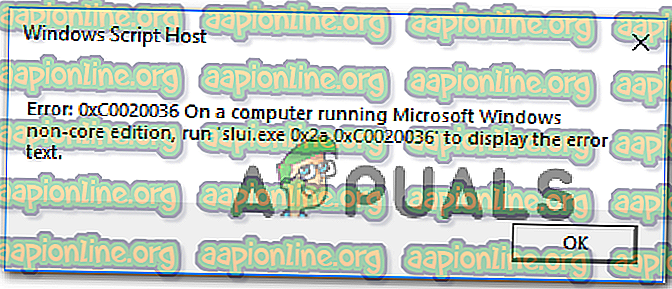
Mikä aiheuttaa Windows 10: n aktivointivirheen 0xc0020036?
Tutkimme tätä erityistä asiaa tarkastelemalla erilaisia käyttäjäraportteja ja korjausstrategioita, joista useimpien käyttäjien on ilmoitettu olevan menestyviä. Kuten käy ilmi, on olemassa useita potentiaalisia syyllisiä, jotka saattavat olla vastuussa tästä virhesanomasta:
- Lisenssituote-avain on väärä - Kuten kävi ilmi, tämä tietty ongelma voi johtua myös virheellisestä lisenssituoteavaimesta. On myös käyttäjän spekulointia siitä, että tuoteavain saattaa muuttua, kun se muunnetaan digitaaliseksi lisenssiksi, mikä saattaa lopulta aiheuttaa tämän ongelman. Tässä tapauksessa sinun pitäisi pystyä ratkaisemaan ongelma etsimällä ja antamalla oikea tuotteen aktivointiavain tai ottamalla yhteyttä Microsoftin tukeen.
- Virheellinen Windows 10 -päivitys - Eräs tietty Windows-päivitys, jonka tiedetään aiheuttavan tämän ongelman käyttäjille, jotka ovat aiemmin päivittäneet Windows 10 -versioon vanhemmasta Windows-versiosta. Jos tämä skenaario on sovellettavissa, sinun pitäisi pystyä ratkaisemaan ongelma päivittämällä Windows-versio viimeisimmälle WU: n kautta.
- Vioittunut lisenssiavain - On myös mahdollista, että kohtaat tämän ongelman, koska ohjattu aktivointi ei voi poistaa vanhaa lisenssiavainta tavanomaisesti. Jos tämä skenaario soveltuu tilanteeseesi, sinun pitäisi pystyä ratkaisemaan ongelma käyttämällä korotettua CMD-ikkunaa poistamaan ja tyhjentämään olemassa oleva rekisteriavain ennen uudelleenaktivointia.
- Järjestelmätiedoston vioittuminen - Useiden käyttäjän raporttien perusteella tämä tietty ongelma voi ilmetä myös jonkin verran järjestelmätiedoston vioittumisen vuoksi. Tässä tapauksessa sinun pitäisi pystyä ratkaisemaan aktivointivirhe käyttämällä sisäänrakennettuja Windows-apuohjelmia, jotka pystyvät ratkaisemaan järjestelmätiedostovaurioita (SFC ja DISM).
- Lisenssiavain on kiinteästi kytketty rekisteriin - Jos olet hankkinut laillisen Windows 10 -kopion hyödyntämällä ilmaista päivitystä, on todennäköistä, että lisenssiavaimesi on kiinteästi rekisteröidyssä. Tämä saattaa johtaa tämän virheen tuottamiseen tilanteissa, joissa vaihdat erityyppisiin lisensseihin. Tässä tapauksessa voit ratkaista ongelman säätämällä sppsv-avaimen arvoa rekisterieditorin avulla.
Jos kohtaat saman virheviestin, tässä artikkelissa on useita erilaisia vianetsintävaiheita, joiden avulla voit ratkaista ongelman. Alhaalta löydät kokoelman mahdollisista korjausstrategioista, joita muut vastaavassa tilanteessa olevat käyttäjät ovat onnistuneesti käyttäneet ongelman ratkaisemiseksi.
Parhaan tuloksen saamiseksi suosittelemme, että noudatat menetelmiä niiden esittämisjärjestyksessä, koska ne on järjestetty tehokkuuden ja vakavuuden mukaan. Yhden alla olevan mahdollisen korjauksen avulla sinun pitäisi korjata ongelma riippumatta syyllisyydestä, joka sen aiheuttaa.
Tärkeää: Alla olevien mahdollisten korjausten tarkoituksena on vain auttaa käyttäjiä, joilla on aito Windows 10 -kopio. Jos sinulla on piraattikopio, mikään alla olevista tavoista ei salli ohittaa aktivointivirhekoodi 0xc0020036.
Tapa 1: Tuotteen aktivointilisenssin antaminen uudelleen
Suurimmalla osalla käyttäjiä, jotka ovat alkaneet havaita tämän virheen, ilmeni ongelmia heti, kun he olivat asentaneet 1803-päivityksen Windows 10: lle. Kuten käy ilmi, tämä päivitys rikkoi tehokkaasti aktivoinnin monissa Windows 10 -tietokoneissa, jotka oli aiemmin päivitetty Windowsista. 8.1 tai Windows 7 (hyötyvät ilmaisesta päivityksestä).
Useimmat ongelmaan kokeneet käyttäjät ovat ilmoittaneet pystyneensä ratkaisemaan ongelman kirjoittamalla uudelleen aktivointiavaimen Päivitys ja suojaus -välilehden avulla. Jos et tiedä aktivointiavainta, voit käyttää kolmannen osapuolen apuohjelmaa, joka löytää automaattisesti Windows 10 -tuoteavaimesi.
Tässä on nopea opas Windows 10: n aktivointilisenssin löytämiseen ja sen palauttamiseen uudelleenaktivoitavaan Windows 10: ään:
- Siirry tähän linkkiin ( täällä ), vieritä alas Windows OEM Product Key Key Tool -linkkeihin ja napsauta Lataa nyt . Kirjoita sitten seuraavalle näytölle nimesi ja sähköpostiosoitteesi ja aloita lataus napsauttamalla Lataa- painiketta.

Huomaa: Jos tiedät jo Windows 10 -lisenssisi tuotteen aktivointiavaimen, ohita tämä vaihe ja seuraava kokonaan.
- Kun työkalu on ladattu, kaksoisnapsauta asennuksen suoritettavaa tiedostoa ja napsauta Kyllä UAC: lla (User Account Control) myöntääksesi järjestelmänvalvojan oikeudet OEM Product Key Tool -työkalulle. Muutaman sekunnin kuluttua sinun pitäisi nähdä aktivointiavaimesi - muista se alas tai kopioi leikepöydälle, koska tarvitset sitä myöhemmin.

- Nyt kun tiedät Windows 10 -tuoteavaimesi, avaa Suorita- valintaikkuna painamalla Windows-näppäintä + R. Kirjoita sitten ' ms-asetukset: aktivointi ' tekstikenttään ja paina Enter-näppäintä avataksesi Windows 10 -asetussovelluksen Aktivointi- välilehti.

- Kun olet Asetukset- sovelluksen Aktivointi- välilehdessä, napsauta Lisää tuoteavain (Vaihda tuoteavain) ja kirjoita ja kirjoita sitten avain, jonka hait aiemmin vaiheessa 2. Napsauta Seuraava ja seuraa sitten näytön ohjeita suorittaaksesi aktivointi loppuun käsitellä asiaa.
- Käynnistä tietokone uudelleen ja katso onko Windows 10 aktivoitu seuraavan käynnistysjakson valmistuttua.
Jos saat edelleen virhekoodin 0xc0020036 yrittäessäsi aktivoida Windows 10 -kopio, siirry seuraavaan tapaan alla.
Tapa 2: Asennetaan kaikki odottavat päivitykset
Jos 0xc0020036- aktivointivirhe johtuu marraskuussa 2018 julkaistusta viallisesta Windows-päivityksestä, voit korjata ongelman kaikilla odottavilla päivityksillä. Microsoft julkaisi melko nopeasti korjaustiedoston ongelmalle, joten jos ongelma johtuu tästä päivityksestä, Windows 10 -rakenteen päivittämisen pitäisi antaa sinulle mahdollisuuden ratkaista ongelma automaattisesti.
Päivitys: Microsoft on vahvistanut, että päivittämällä Windows 10: n, joka on rakennettu versioon 1803 tai uudempaan, sinun pitäisi pystyä ratkaisemaan 0xc0020036- aktivointivirhe.
Useat vaikutuksen saaneet käyttäjät ovat vahvistaneet tämän menettelyn onnistuneena antaessaan heille ratkaisun 0xc0020036-aktivointivirheen. Tässä on mitä sinun on tehtävä, jotta Windows 10: n rakennus pysyy ajan tasalla:
- Avaa Windows- valintaikkuna painamalla Windows-näppäintä + R. Kirjoita sitten ”ms-settings: windowsupdate” ja paina Enter, kun haluat avata Windows 10: n Asetukset-sovelluksen Windows Update -välilehti.

- Kun olet Windows Update -välilehdessä, napsauta Tarkista päivitykset ja asenna kaikki odottavat päivitykset noudattamalla näytön ohjeita ja saat Windows- version ajan tasalle.

Huomaa: Jos sinua kehotetaan käynnistämään uudelleen ennen jokaisen odottavan päivityksen asentamista, tee se, mutta palaa takaisin samaan ruutuun seuraavan käynnistyksen yhteydessä ja jatka jäljellä olevien päivitysten asentamista.
- Kun onnistut saattamaan Windows 10 -rakenteen ajan tasalle, yritä aktivoida lisenssisi uudelleen.
Jos saat edelleen 0xc0020036 aktivointivirheen, siirry seuraavaan tapaan alla.
Tapa 3: Olemassa olevan lisenssiavaimen asennuksen poistaminen ja tyhjentäminen
Kuten osoittautuu, tämä tietty ongelma voi johtua myös epäjohdonmukaisuudesta siinä, miten aktivointiapu tarkastelee aktivointiavainta. Vaikka tätä ei vahvisteta virallisesti, spekuloidaan, että tämä saattaa johtua myös huonosta Windows-päivityksestä.
Useat asiaankuuluvat käyttäjät ovat ilmoittaneet, että he ovat onnistuneet kiertämään 0xc0020036: n aktivointivirhekoodin avaamalla korotetun CMD-kehotteen ja suorittamalla sarjan komentoja rekisteriavaimen poistamiseksi ja tyhjentämiseksi. Jotkut käyttäjät, jotka ovat tehneet tämän, käynnistäneet tietokoneensa uudelleen ja syöttäneet oikean avaimen, ovat ilmoittaneet, että ongelma on korjattu toistaiseksi.
Tässä on nopea opas nykyisen rekisteriavaimen poistamiseen ja tyhjentämiseen kohotetusta komentokehotteesta:
- Avaa Windows- valintaikkuna painamalla Windows-näppäintä + R. Kirjoita sitten ”cmd” tekstikenttään ja paina Ctrl + Shift + Enter avataksesi kohotetun komentokehoteikkunan.

Huomaa: Kun UAC (User Account Control) kehottaa sinua, napsauta Kyllä myöntääksesi järjestelmänvalvojan oikeudet CMD-ikkunaan.
- Kun olet korotetussa komentokehotteessa, kirjoita seuraava komento ja paina Enter poistaaksesi nykyisen tuotteen aktivointiavaimen:
slmgr / upk
- Kun olet saanut onnistumisviestin, kirjoita seuraava komento samaan komentoikkunaan ja tyhjennä nykyinen aktivointiavain painamalla Enter :
slmgr / cpky
- Kun toimenpide on valmis, sulje korotettu komentokehote ja käynnistä tietokone uudelleen.
- Kun seuraava käynnistysjakso on valmis, avaa Suorita- valintaikkuna painamalla Windows-näppäintä + R. Kirjoita seuraavaksi ' ms-asetukset: aktivointi ' ja paina Enter-näppäintä avataksesi Windows 10 -asetussovelluksen Aktivointi- välilehti.

- Napsauta Asetukset- sovelluksen Aktivointi- välilehden Lisää tuote-avain ja aseta Windows 10 -käyttöoikeusavain uudelleen
Jos sama virheilmoitus esiintyy edelleen, siirry seuraavaan menetelmään.
Tapa 4: SFC- ja DISM-skannausten suorittaminen
Useiden käyttäjien ehdottamana, että kyseinen ongelma voi johtua myös järjestelmätiedostovaurioista. Useat asiaankuuluvat käyttäjät ovat ilmoittaneet onnistuneensa ratkaisemaan ongelman suorittamalla pari sisäänrakennettua apuohjelmaa, joka pystyy ratkaisemaan korruptiotapahtumat, jotka voivat aiheuttaa 0xc0020036- aktivointivirheen.
Sekä SFC (järjestelmätiedostojen tarkistus) että DISM (käyttöönoton kuvan huolto ja hallinta) pystyvät korjaamaan järjestelmätiedostoja, mutta tekevät tämän eri tavoin. SFC skannaa ja korjaa asiaankuuluvat järjestelmätiedostot paikallisesti tallennetun arkiston avulla, kun DISM luottaa Windows Update -sovellukseen korruptoituneiden tapahtumien korvaamiseksi.
Mutta koska nämä kaksi täydentävät toisiaan, suosittelemme noudattamaan seuraavia ohjeita varmistaaksesi, että korjaat kaikki mahdolliset vioittuneet tiedostot, jotka saattavat aiheuttaa tämän ongelman. Tässä on nopea opas SFC- ja DISM-skannausten suorittamiseen vaikutuksen alaisella tietokoneella:
- Avaa Windows- valintaikkuna painamalla Windows-näppäintä + R. Kirjoita sitten tekstikenttään 'cmd' ja paina Ctrl + Shift + Enter avataksesi korotetun komentokehotteen.

Huomaa: Kun UAC (User Account Control) kehottaa sinua , napsauta Kyllä myöntääksesi järjestelmänvalvojan oikeudet.
- Kirjoita korotetun komentokehotteen alle seuraava komento ja paina Enter aloittaaksesi SFC-tarkistuksen:
sfc / scannow
Huomaa: Kun toimenpide on aloitettu, odota, kunnes skannaus päättyy sulkematta CMD-ikkunaa tai käynnistämättä uudestaan tietokonetta
- Kun prosessi on valmis, sulje korotettu komentokehote ja käynnistä tietokone uudelleen. Kun seuraava käynnistysjakso on valmis, yritä aktivoida Windows 10 -näppäin uudelleen ja tarkista, onko ongelma ratkaistu.
- Jos sama ongelma esiintyy edelleen, toista vaihe 1 uudelleen avataksesi toisen korotetun komentorivin ja kirjoita seuraava komento ennen kuin painat Enter-näppäintä suorittaaksesi DISM-tarkistuksen:
DISM / Online / Siivous-kuva / RestoreHealth
Huomaa : Ennen kuin teet tämän tarkistuksen, varmista, että olet muodostanut yhteyden vakaaseen Internet-verkkoon - DISM luottaa WU: han (Windows Update) korvaamaan vioittuneet tiedostot puhtailla esiintymillä, joten se tarvitsee Internet-yhteyden.
- Kun DISM-skannaus on valmis, käynnistä tietokone uudelleen ja katso, onko ongelma ratkaistu yrittämällä aktivoida tuotetunnus uudelleen.
Jos kohtaat edelleen samaa 0xc0020036 aktivointivirhettä, siirry seuraavaan alla olevaan menetelmään.
Tapa 5: Yhteyden ottaminen Microsoftin lisensointiaktivointikeskukseen
Jos haluat käyttää käytännöllistä lähestymistapaa, helpoin tapa ratkaista tämä ongelma on ottaa yhteyttä Microsoftin tukitiimiin ja pyytää heitä auttamaan sinua aktivoimaan Windows 10 -rakenne uudelleen. Helpoin tapa tehdä tämä on soittaa maasi tai alueesi erityiseen maksuttomaan numeroon. Voit tutustua tähän luetteloon ( tässä ) globaalien asiakaspalvelujen puhelinnumeroista.
Huomaa: Alueesta riippuen odota viettävän jonkin aikaa odottamaan, kunnes pystyt puhumaan live-agentin kanssa. Yleensä sinua pyydetään vastaamaan joihinkin turvakysymyksiin, ja ne aktivoivat Windows 10 -kopion etäyhteydellä, jos kaikki käy ulos.
Jos kohtaat edelleen samaa ongelmaa, siirry seuraavaan tapaan alla.
Tapa 6: sppsv-avaimen arvon säätäminen rekisterieditorin avulla
Useat ongelmasta kärsineet käyttäjät, jotka kohtaamme myös tämän ongelman, ovat ilmoittaneet onnistuneensa ratkaisemaan ongelman käyttämällä Rekisterieditori-apuohjelmaa sppsvc-apuohjelmaan liittyvän tiedoston muokkaamiseen. Tehtyään tämän ja lisenssiavaimen palauttamisen jälkeen asianomaiset käyttäjät ovat vahvistaneet, että Windows 10 0xc0020036 -aktivointivirhettä ei enää esiintynyt.
Tässä on lyhyt ohje sppsv-avaimen arvon säätämiseksi 0xc0020036- aktivointivirheen ratkaisemiseksi:
- Avaa Windows- valintaikkuna painamalla Windows-näppäintä + R. Kirjoita sitten tekstikenttään “regedit” ja avaa Registry Editor -apuohjelma painamalla Enter .

Huomaa: Jos UAC (User Account Control) -ikkuna kehottaa sinua, napsauta Kyllä myöntääksesi järjestelmänvalvojan oikeudet rekisterieditoriin.
- Kun olet rekisterieditorissa, siirry vasempaan reunaan seuraavaan sijaintiin:
Computer \ HKEY_LOCAL_MACHINE \ SYSTEM \ CurrentControlSet \ Services \ sppsvc
Huomaa: Voit liittää tämän sijainnin suoraan yläreunan navigointipalkkiin päästäksesi sinne nopeammin.
- Kun saavut oikeaan sijaintiin, siirry oikeanpuoleiseen ruutuun ja kaksoisnapsauta arvoa, jonka nimi on Käynnistä.

- Varmista aloitusarvon Ominaisuudet- näytön sisällä, että Tukiasema on asetettu heksadesimaaliin, ja muuta sitten arvotiedot arvoon 2 .

- Kun muutokset on tehty, sulje rekisterieditori, käynnistä tietokone uudelleen ja tarkista, pystytkö uudelleenaktivoimaan Windows 10 -lisenssisi saamatta 0xc0020036 aktivointivirhettä.













